Как и чем открыть или редактировать файл с расширением vcf
Часто при переносе контактов с одного смартфона на другой пользователи выбирают такой способ, как экспорт телефонной книги в специальный файл и последующий импорт данных из него на конечном устройстве.
Контактная информация при выгрузке сохраняется в текстовом формате vCard в файле, имеющем расширение VCF.
Помимо имени и телефона записи VCF могут содержать и другие данные абонентов, например, адрес, фото, электронную почту, дату рождения и массу прочих параметров. Т. е. это своего рода каталог электронных визитных карточек людей.
Так как информация в VCF-файле хранится в текстовом формате, то для ее просмотра и редактирования можно использовать обычные текстовые редакторы, в том числе установленные на стационарном компьютере или ноутбуке.
Возможность открыть файл контактов VCF и внести в него правки зачастую бывает полезна в тех случаях, когда требуется изменить какие-то данные или объединить несколько адресных книг в одну.
Какие же программы лучше использовать для этих целей? Давайте разбираться.
Чем открывается формат VCF
Для открытия VCF на компьютере с операционной системой Windows 7, 8, 10 можно применять следующие инструменты:
- Текстовые редакторы.
- Palm Desktop.
- Fonlow IT Open Contacts.
- Microsoft Outlook Express.
- Windows Contacts.
Представители корпоративного сектора давно отметили преимущества формата VCF, потому он стал таким популярным. Предпочтение отдают программам, связанным с почтой, обменом сообщениями. Примеры – Mozilla ThunderBird, OpenFire, и так далее. Данные о контактах программы могут получать и из дополнительных источников.
Приложение адресной книги позволяет открывать VCF в случае с Mac OS. Большинство современных мобильных устройств такие файлы тоже поддерживает, платформа не имеет значения.
Mozilla Thunderbird
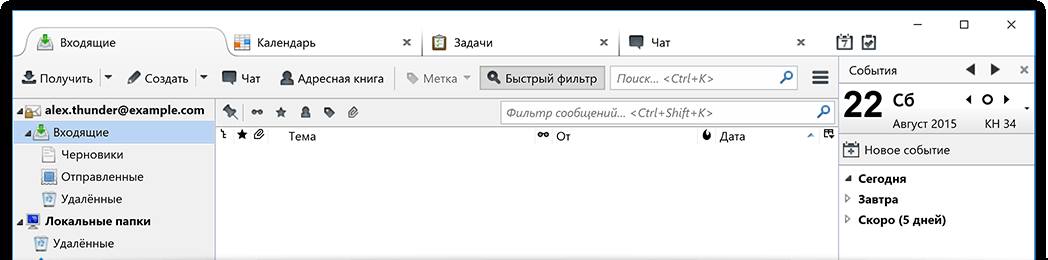
Эта программа относится к почтовым клиентам.
Главная функция Mozilla Thunderbird – загрузка из интернета на компьютер почты со всех зарегистрированных на владельца ящиков сразу. Преимущества такого инструмента:
- быстро и легко распознает спам;
- фильтрует входящие сообщения, используя различные параметры;
- автоматически создаёт подпись для каждого письма;
- отвечать на сообщения можно прямо из программы;
- приём писем сразу из нескольких ящиков одновременно;
- уведомления о новых письмах приходят автоматически, сразу же. Упрощается реагирование на различные события происходящие в интернете;
- старые и новые письма хранятся на компьютере, доступ к ним можно получить в любое время.
Программа распространяется на бесплатной основе. Рекомендуется пользоваться официальным сайтом для скачивания и установки клиента. Установка тоже происходит практически без вмешательства со стороны пользователя.
Краткое руководство по открытию VCF предполагает переход по следующим пунктам:
Samsung Kies
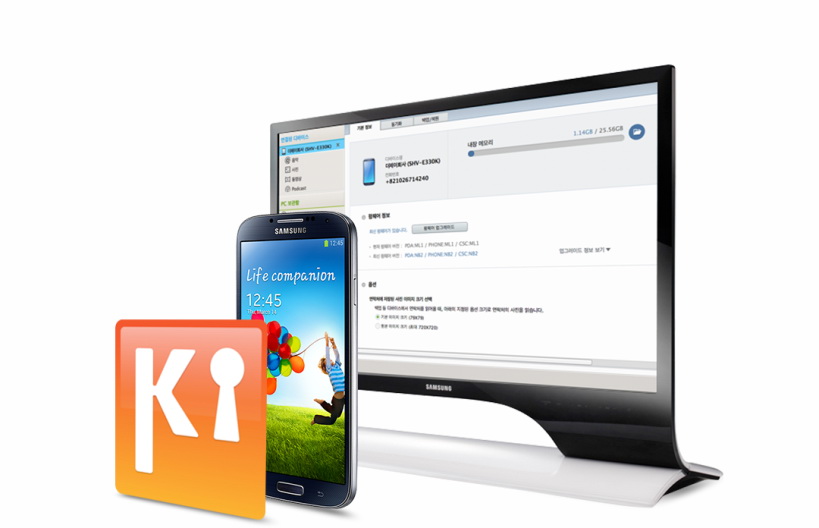
Программа создана для лёгкой и быстрой передачи данных, обновления прошивки мобильных устройств.
Samsung Kies может использоваться для реализации нескольких функций:
Использование программы максимально простое:
Контакты, адресная книга в Windows
Относится к базовым программам, которые предустановлены в систему начиная с Windows 8. Одно из главных достоинств в том, что приложению не требуется много свободного пространства. Скачивание и установка тоже не нужны.
Следующие действия надо проделать, чтобы просмотреть информацию, содержащуюся в VCF:
Приложение «Люди» в Windows 10
Приложение «Люди» предустановленно в Windows 8, 10, помимо обмена данными обладает широким набором функций:

- поддержка нескольких учётных записей, с отключением авторизации в каждой из них;
- работа с дополнительными полями. Например, фотографии и адреса авторов, электронной почты и так далее;
- настройка специальных фильтров, упрощающих поиск и организацию информации;
- объединение нескольких контактов одного человека в один;
- объединение разных контактов в группы;
- поддержка мобильной и десктопной версии.
Файлы Vcard на компьютере открываются также, как и в предыдущем случае:
- Ищем файл интересующего расширения.
- Нажимаем на иконку правой кнопкой мыши.
- Выбираем программу, с помощью которой производится дальнейшая работа.
Блокнот
Это приложение есть на любом компьютере с операционной системой Windows. Инструкция по использованию будет следующей:
- Программу открывают, после чего перетаскивают в рабочую область файл с расширением VCF.
- Текстовые блоки – это данные контакта. У каждого из них своя колонка. Начало обозначается как BEGIN:VCARD, а конец – END:VCARD.
- Внутри текстовых блоков есть разные атрибуты. N – представление имени абонента с определённой структурой. FN – тоже имя, но только в виде единой строки. CELL – обозначение для сотового телефона. Полный перечень содержит ещё больше позиций.
- Вместо кириллических букв при открытии перед пользователем может появляться последовательность символов. Причина – неверная кодировка.
В самом блокноте нет инструментов, чтобы расшифровать коды. Но они есть у более продвинутых приложений. Это Notepad++, к примеру, или Word. В Notepad++ расшифровка предполагает следующий порядок перехода по пунктам меню:
- Плагины.
- MIME Tools.
- Quoted — printable Decode.

После этого символы вновь будут отображаться на русском.
Gmail
Это стандартный онлайн-сервис для работы с электронной почтой, с возможностью открытия VCF онлайн от компании Google. Использование Gmail предполагает выполнение таких инструкций:
emClient

Программа для просмотра контактов с телефона на компьютере. Один из почтовых клиентов, разработанных специально для операционных систем Windows.
В число поддерживаемых функций emClient входят:
- Обмен мгновенными сообщениями.
- Задачи.
- Контакты.
- Календарь.
Программа поддерживает резервное копирование данных и восстановление настроек в случае необходимости. Не составит труда импортировать данные, из других приложений. Экспорт поддерживается и для электронной почты.
Следует придерживаться инструкции:
- скачиваем программу;
- выполняем установку;
- нажимаем на нужный файл правой кнопкой мыши.
- выбираем, с помощью чего открывать.
Пользователи могут выбирать разные темы оформления, которые делают внешний вид весьма разнообразным. Расширенный поиск упрощает выделение каких-то определённых моментов.
Microsoft Outlook
Загрузка файлов в Microsoft Outlook осуществляется максимально просто:
- Щёлкаем по файлу с контактами VCF правой кнопкой мыши.
- Выбираем открыть с помощью — Outlook.

Но в большинстве случаев информация снова будет с неправильной кодировкой. Для расшифровки придётся обратиться к продвинутым текстовым редакторам.
Nokia Suite
Фирменное приложение Nokia Suite, разработанное компанией Nokia. Рекомендуется для скачивания программы посетить официальную страницу Майкрософт. После установки пользователю требуется выполнить следующие шаги:
- нажимаем на значок контактов;
- переходим по вкладке «файл»;
- выбираем функцию импорта;

Остаётся выбрать интересующий элемент, подтвердить своё согласие.
Handy Address Book
Упрощает отслеживание контактов, контроль важной информации. Handy Address Book обладает всем функционалом, характерным для стандартных адресных книг. Придерживаемся следующей инструкции:
- Скачивание.
- Установка.
- Нажатие на файле правым щелчком мыши.
- Выбор функции «открыть с помощью».

Либо файл открывается в самой программе, путём импорта контактов.
Конвертация VCF в формат CSV и SPB
Необходимо понимать, что конвертировать VCF файл в абсолютно любой формат невозможно, да и в этом, как правило, не бывает необходимости. Наиболее всего востребована конвертация в форматы CSV и SPB. Samsung Kies – приложение, которое создано специально для преобразования VCF в CSV/SPB. Как показывает практика, трансляция данных при этом практически всегда качественная и без потерь.
Формат VCF сыскал себе популярность, прежде всего, благодаря инвариантности по отношению к различным устройствам: практически любой смартфон или операционная система без труда могут прочитать данный формат благодаря встроенным приложениям. Кроме того, VCF файл не занимает много дискового (физического) пространства.
Стандартный формат файла для хранения контактной информации о персоне или деле. Обычно включает в себя имя, адрес, телефонный номер, адрес электронной почты и другую контактную информацию. Поддерживает также специальные поля, изображения и другие типы медиа.
Файлы VCF часто применяются для импорта и экспорта контактов из адресной книги. Их можно встраивать в электронные сообщения, которые предоставляют получателю простой способ импортировать контактную информацию отправителя.
Пользователи Windows Vista могут открывать vCards при помощи встроенной программы Windows Contacts. Пользователи Mac OS X могут открывать vCards при помощи встроенного приложения Address Book. Пользователи IPod и iPhone могут загружать vCards напрямую в приложение устройства Contacts.
Хранение истории общения и переписки с контактами
В карточке человека и организации во вкладке События вы можете вести историю общения с данным контактом: когда ему звонили, каков результат обращения (обзвона). Это удобно при работе с клиентами. Можно также планировать звонки и встречи на будущие даты. Программа напомнит о предстоящих событиях при запуске программы.
Несомнено, Exiland Assistant, прост и эффективен для хранения контактов людей и организаций (ведения электронной картотеки). Я просто счастлива, что нашла эту программу и теперь не расстаюсь с ней — ежедневно использую в работе и дома. Использую версию Personal для Windows, демо-версию которой можно скачать здесь. Важной особенностью для меня является простота освоения, логичность интерфейса и оперативная теническая поддержка разработчика по E-mail.
Чем открыть файл VCF?
1. Microsoft Outlook
Если вы являетесь владельцем офисного пакета от Microsoft, то файл VCF вы сможете открыть с помощью входящей в комплект программы Outlook. Программа распространяется только вместе с другими офисными программами Microsoft Office, а скачать ее отдельно уже не получится.

Часть 1. Лучшие продукты для управления контактами 5
1. Pipedrive
Pipedrive является облачным менеджером контактов. Его основные функции:
- 1. Управление контактами на веб-устройствах, устройствах iOS и Android.
- 2. Настройте интерфейс на основе того, что вам нужно видеть в вашей организации.
- 3. Синхронизация контактов и электронной почты между различными платформами.
- 4. Интеграция Google Maps и некоторых сторонних приложений.
- 5. Цена не менее $ 12 на пользователя в месяц
- 1. Интуитивно понятный интерфейс легко ориентироваться.
- 2. Он интегрировал мобильные приложения.
- 1. По сравнению с ограниченными функциями, цены немного высоки.
2. проворный
Шустрый это еще одна CRM-программа, которая имеет возможности управления контактами. Его основные функции:
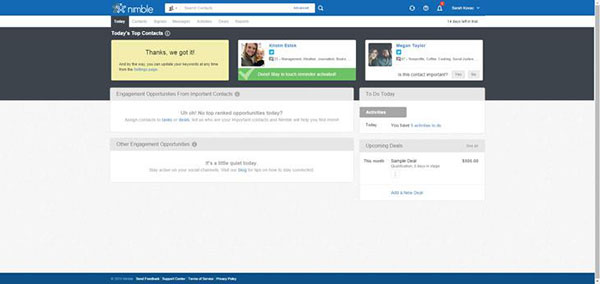
- 1. Закрывайте сделки и управляйте отношениями с клиентами, такими как контакты и многое другое.
- 2. Функция записи с включенным контактом подробно описана.
- 3. Импорт и синхронизация контактов по электронной почте автоматически.
- 4. Позвольте вам проверить всю историю контактов на одном экране.
- 5. Цена будет равна $ 15 в месяц для каждого пользователя после бесплатного маршрута 14-day.
- 1. Он имеет обширные полезные функции.
- 2. Nimble способен искать потоки в социальных сетях.
- 1. Он не поддерживает сообщение Facebook.
3. Pobuca
Pobuca представляет собой хорошо разработанное приложение менеджера контактов. Основные функции:

- 1. Организовать контакты по категориям, например, сотрудникам, внешним контактам и организациям.
- 2. Позволяет искать определенный контакт по ключевым словам и фильтрам.
- 3. Поддержка настройки полей в каждом контакте.
- 4. Оптимизация для мобильной платформы.
- 5. Цена не менее $ 2 на пользователя в месяц
- 1. Он более доступен по сравнению с другими менеджерами контактов.
- 2. Обслуживание клиентов — это хорошо.
- 1. Пользовательские параметры ограничены.
4. AmoCRM
AmoCRM это еще один мощный инструмент для управления контактами на ПК. Его основные функции:
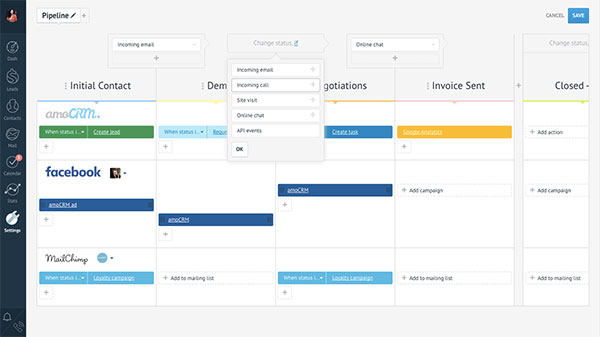
- 1. Управляйте и сохраняйте контакты на облачном сервере.
- 2. Импорт и резервное копирование контактов из электронной почты напрямую.
- 3. Интегрируйте управление свинцом, управление задачами и многое другое.
- 4. Выпущенные мобильные приложения для iOS и Android.
- 5. Цена начинается с $ 15 в месяц за пользователя.
- 1. Интуитивно понятный интерфейс упрощает его использование.
- 2. Он имеет обширную функциональность.
- 1. Цена выше, чем у других менеджеров контактов.
5. SugarCRM
SugarCRM является еще одной популярной системой управления клиентами и контактами. Его функции включают:
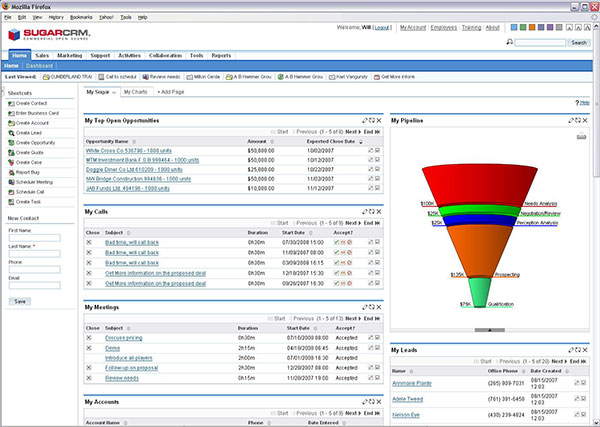
- 1. Автоматически управлять и организовывать колл-центр.
- 2. Интеграция отчетов о продажах и руководства.
- 3. Поддержка моих SQL, Oracle и DB2-On.
- 4. Интеграция электронной почты для контактов синхронизации.
- 5. Цена не менее $ 40 на пользователя в месяц.
- 1. Он имеет более профессиональные функции.
- 2. SugarCRM предлагает приложение для мобильных контактов для iOS и Android.
- 1. Цена выше.
- 2. Это не подходит для новичков.
Сохранение контактов с использованием только телефона
Первый способ самый простой — вам достаточно только самого телефона, на котором сохранены контакты (ну и, конечно, потребуется компьютер, раз уж мы переносим эту информацию на него).

Запустите приложение «Контакты», нажмите по кнопке меню и выберите пункт «Импорт/Экспорт».
После этого вы можете выполнить следующие действия:
- Импорт с накопителя — используется для импорта в книгу контактов из файла во внутренней памяти или на SD карте.
- Экспорт на накопитель — все контакты сохраняются в файл vcf на устройстве, после этого вы можете его передать на компьютер любым удобным способом, например, подключив телефон к компьютеру по USB.
- Передать видимые контакты — этот вариант полезен, если вы предварительно в настройках установили фильтр (так, чтобы отображались не все контакты) и вам требуется сохранить на компьютер только те, которые показываются. При выборе данного пункта вам не будет предложено сохранить файл vcf на устройство, а только поделиться им. Вы можете выбрать Gmail и отправить этот файл себе же на почту (в том числе на ту же самую, с которой отправляете), а потом открыть на компьютере.
В результате вы получаете файл vCard с сохраненными контактами, который могут открывать почти любые приложения, которые работают с такими данными, например,
Однако с указанными двумя программами могут быть проблемы — русские имена сохраненных контактов отображаются как иероглифы. Если вы работаете с Mac OS X, то там этой проблемы не будет, вы легко импортируете данный файл в родное приложение контактов от Apple.
Исправление проблемы с кодировкой контактов Android в файле vcf при импорте в Outlook и контакты Windows
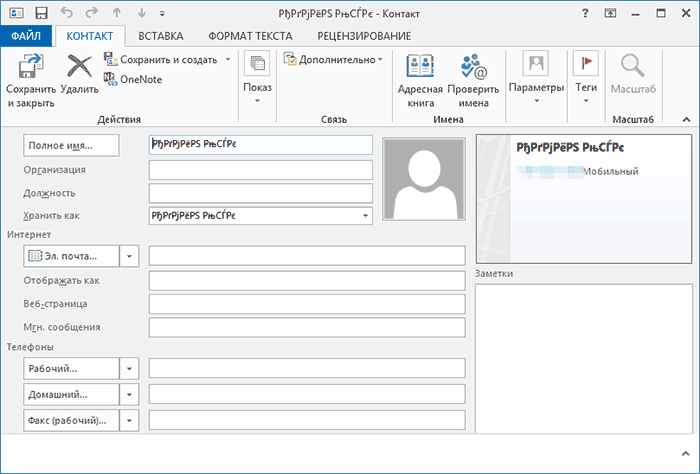
Файл vCard представляет собой текстовый файл, в котором в специальном формате записываются данные контактов и Android сохраняет этот файл в кодировке UTF-8, а стандартные средства Windows пытаются открыть его в кодировке Windows 1251, отчего вы и видите иероглифы вместо кириллицы.
Есть следующие способы исправить проблему:
- Использовать программу, которая понимает кодировку UTF-8 для импорта контактов
- Добавить специальные теги в файл vcf, чтобы сообщить Outlook или другой подобной программе об используемой кодировке
- Сохранить файл vcf в кодировке Windows
Я рекомендую использовать третий способ, как самый простой и быстрый. И предлагаю такую его реализацию (вообще, есть множество способов):
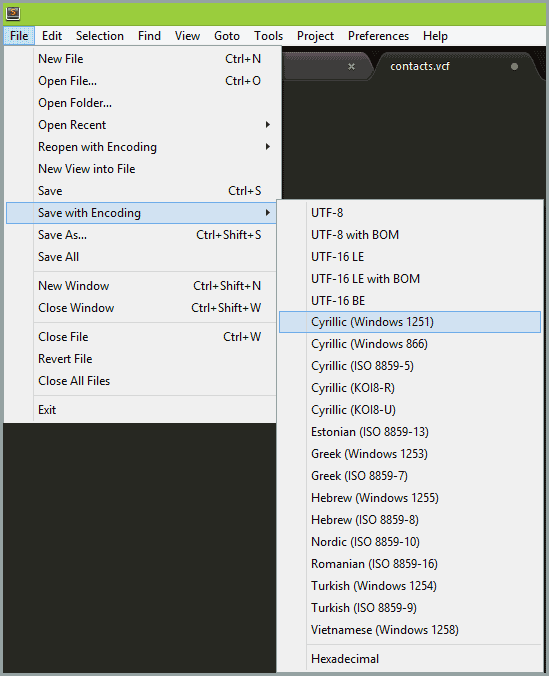
- Загрузить текстовый редактор Sublime Text (можно portable версию, не требующую установки) с официального сайта sublimetext.com.
- В этой программе открыть файл vcf с контактами.
- В меню выбрать File — Save With Encoding — Cyrillic (Windows 1251).
Готово, после этого действия кодировка контактов будет такая, которую адекватно воспринимают большинство приложений Windows, включая Microsoft Outlook.
Способ 3: Mozilla Thunderbird

Mozilla Thunderbird – специальная программа для работы с почтой от Mozilla Foundation. Как и аналоги, он также позволяет создавать собственные адресные книги, и вносить туда файлы формата .VCF.
-
Сначала нужно зайти в «Адресную книгу».

Далее необходимо зайти по пути:
«Инструменты» ->«Импорт»

В открывшемся окне нужно выбрать вариант «Адресные книги» и продолжить.

Теперь необходимо выбрать нужный нам вариант – «Файл vCard (.vcf)».


Mozilla Thunderbird является отличным и функциональным менеджером электронной почты. Если пользователь обильно использует свой mail, то ему может подойти такой вариант. Однако для однократного открытия визиток мало подходит ввиду длительного процесса импорта vCard в программу.
Способ 5: Блокнот

На самый крайний случай, когда нет интернета, возможности или просто желания установить какую-либо программу, можно воспользоваться любым встроенным в систему текстовым редактором. Например, элементарным Блокнотом.
-
Для этого необходимо открыть файл с помощью Блокнота:
«Правой кнопкой мыши» по файлу ->«Открыть с помощью» ->«Выбрать другое приложение».

Если в открывшемся меню сразу будет предложен Блокнот, то «Выбрать другое приложение» выбирать не нужно.

Данный способ действительно прост, однако отображение визитки не будет корректным. Например, это не позволит использовать прикрепленные медиафайлы. Да и разметка категорий также выполнена непонятно. Но это все равно позволит почерпнуть отсюда те или иные данные – например, адрес веб-сайта, номер телефона, и так далее.

Не стоит забывать, что существуют и другие программы для работы с файлами формата .VCF. Здесь мы поговорили лишь о некоторых наиболее часто используемых. Каждый выбирает подходящую конкретно ему, и если удастся найти более удобный и интересный вариант, можно сообщить об этом в комментариях, чтобы другие пользователи тоже увидели альтернативные способы.












